Hướng dẫn thiết lập mật khẩu mã hóa cho file NotePad
Nội dung bài viết
NotePad vẫn là công cụ ghi chú nhanh chóng và hiệu quả được nhiều người ưa chuộng, tuy nhiên nó lại thiếu đi tính năng đặt mật khẩu để bảo vệ dữ liệu. Bài viết này sẽ giới thiệu cách sử dụng Crypto NotePad, một giải pháp thay thế với nhiều tính năng bảo mật vượt trội.
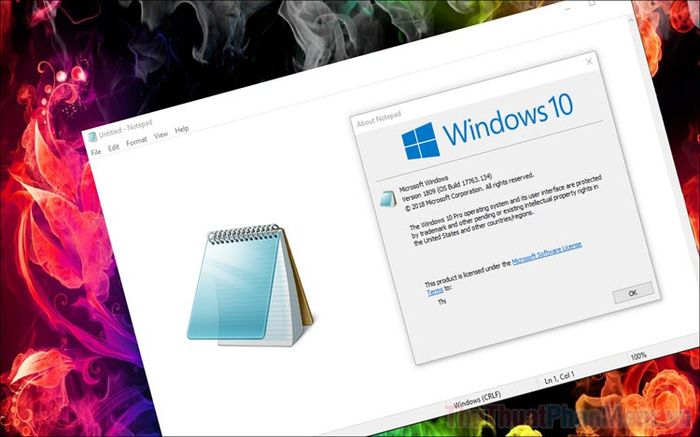
1. Hướng dẫn đặt mật khẩu và mã hóa file NotePad
Bước 1: Truy cập trang chủ của Crypto NotePad và nhấn Download để tải phần mềm về máy tính. Đây là phần mềm Portable, không cần cài đặt, bạn có thể sử dụng ngay sau khi tải xuống.
Bước 2: Tại giao diện chính của Crypto NotePad, bạn hãy nhập các dữ liệu từ NotePad vào đây.
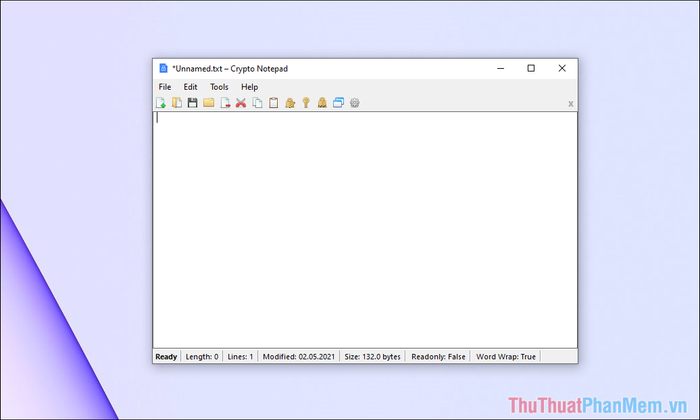
Nếu dữ liệu đã có sẵn trên NotePad, bạn có thể sử dụng tổ hợp phím Ctrl + A để chọn toàn bộ, sau đó nhấn Ctrl + C để sao chép và Ctrl + V để dán vào Crypto NotePad.
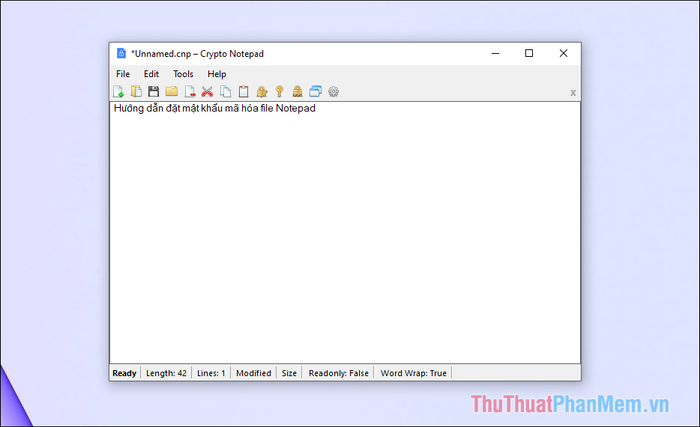
Bước 2: Sau khi nhập dữ liệu, hãy chọn Tools => Password Generator để mở cửa sổ tạo mật khẩu ngẫu nhiên.
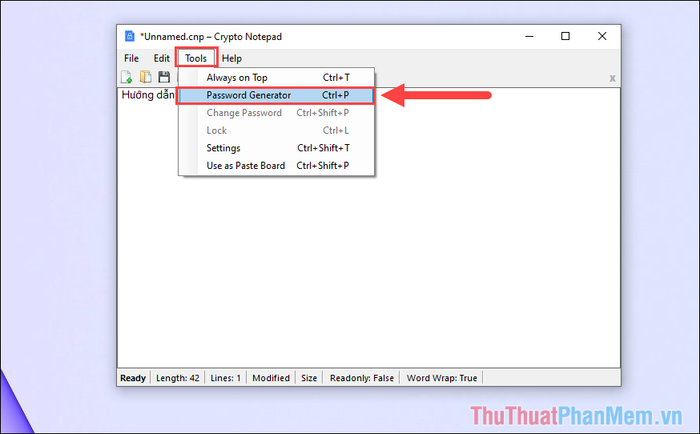
Bước 3: Trong cửa sổ tạo mật khẩu ngẫu nhiên, bạn sẽ được cung cấp nhiều tùy chọn đa dạng để tạo mật khẩu phù hợp với nhu cầu của mình.
- Password length: Độ dài của mật khẩu
- Number of strings: Số lượng mật khẩu cần tạo
- Use character: Loại ký tự được sử dụng trong mật khẩu
Sau khi hoàn thành các thiết lập, nhấn vào Generate để hệ thống tạo ra mật khẩu ngẫu nhiên theo yêu cầu của bạn.
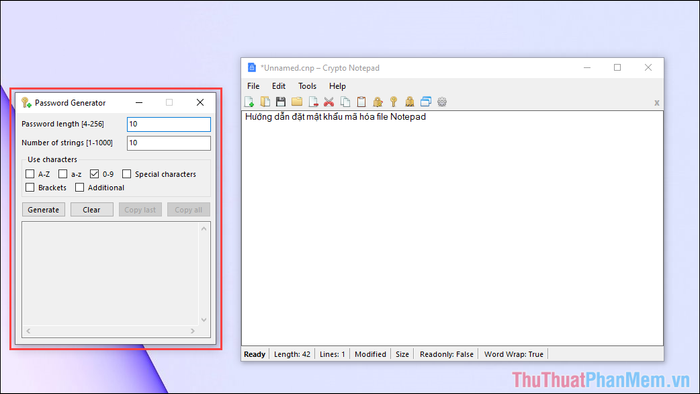
Bước 4: Khi mật khẩu đã được tạo, nhấn last để sao chép mật khẩu vừa tạo.
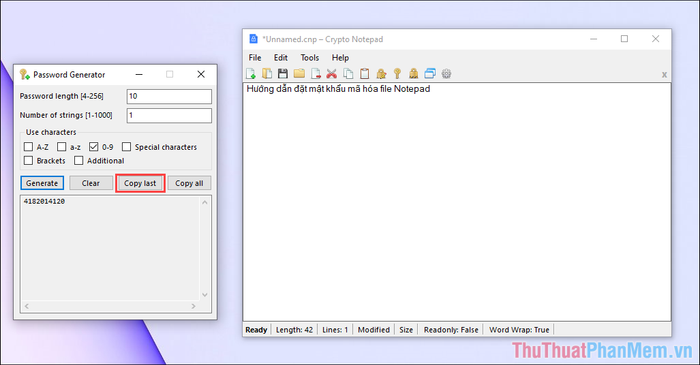
Bước 5: Để hoàn tất quá trình, bạn cần lưu file bằng cách chọn File => Save As...
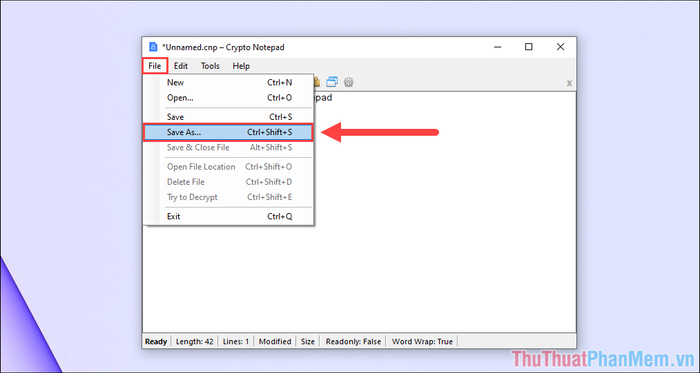
Bước 6: Khi lưu file bằng Crypto NotePad, bạn sẽ có hai định dạng chính để lựa chọn.
- Crypto Notepad (*.cnp)
- File văn bản thông thường (*.txt)
Bạn có thể chọn một trong hai định dạng này, cả hai đều hỗ trợ mã hóa với hiệu quả bảo mật tương đương.
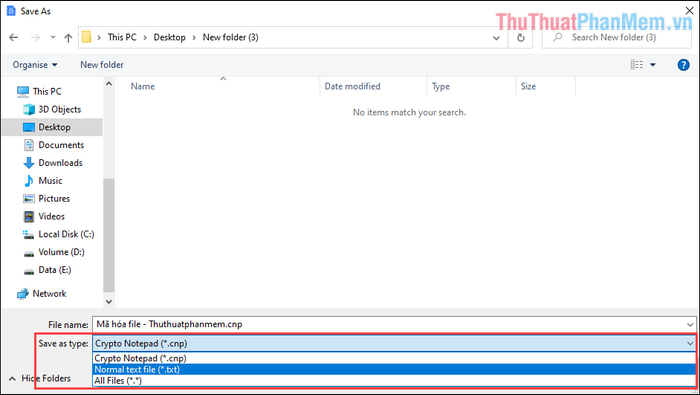
Bước 7: Sau khi hoàn tất, nhấn Save để lưu file với định dạng đã chọn.
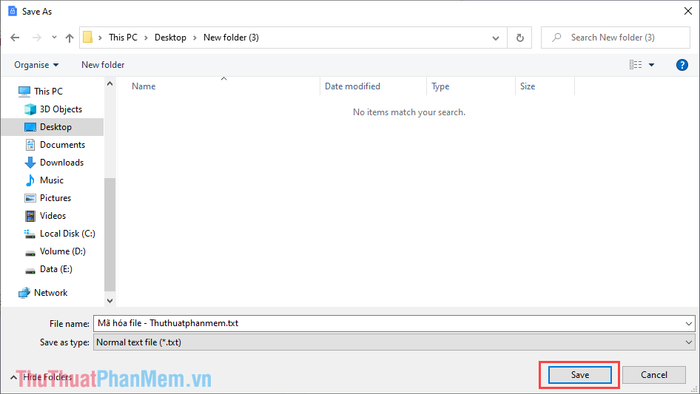
Bước 8: Trên giao diện chính của phần mềm, một thông báo yêu cầu mã hóa file sẽ xuất hiện. Nếu bạn muốn mã hóa và thiết lập mật khẩu, hãy chọn Yes.
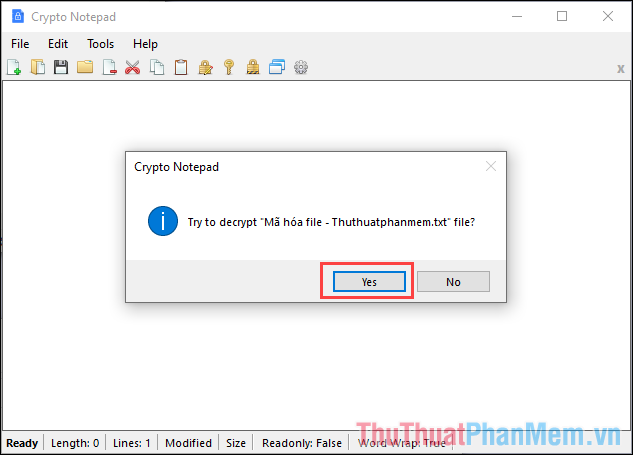
Bước 9: Lúc này, bạn chỉ cần nhấn Ctrl + V để dán mật khẩu đã tạo ngẫu nhiên vào cửa sổ. Bạn cũng có thể tự nhập mật khẩu khác tùy theo ý muốn của mình.
Sau khi hoàn tất, nhấn OK để kết thúc quá trình.
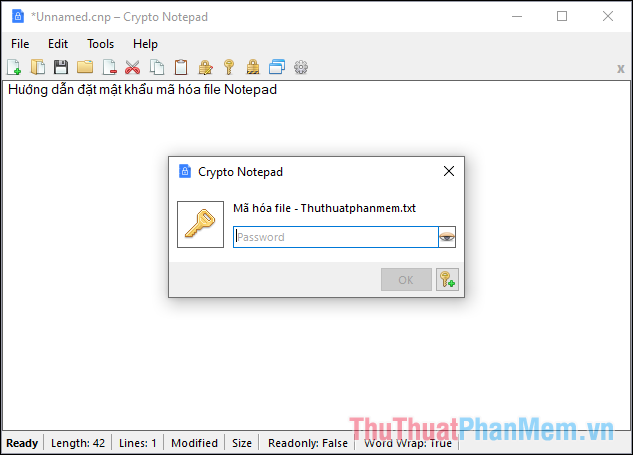
2. Hướng dẫn mở file NotePad đã được mã hóa
Khi file NotePad đã được mã hóa, cách duy nhất để xem nội dung là sử dụng Crypto NotePad để giải mã. Nếu không, bạn sẽ không thể truy cập được thông tin bên trong.
Bước 1: Hãy kéo file NotePad đã mã hóa vào giao diện của phần mềm Crypto NotePad.
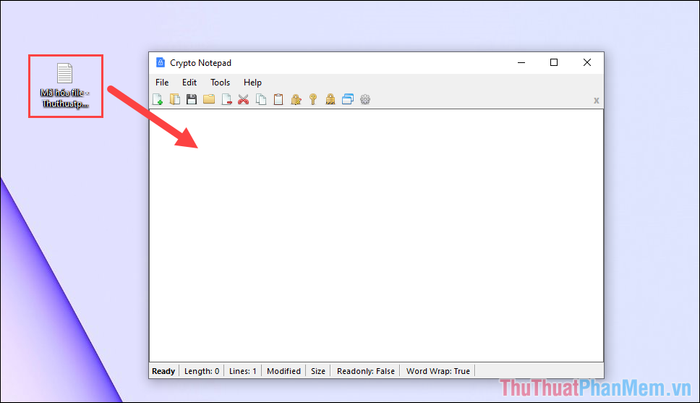
Bước 2: Tiếp theo, nhập mật khẩu đã thiết lập để giải mã file NotePad.

Dưới đây là kết quả so sánh giữa file NotePad khi “chưa giải mã” và “đã giải mã”.
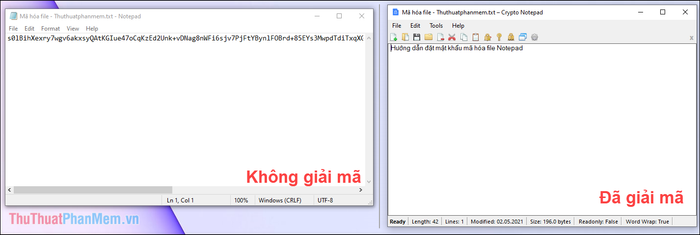
Trong bài viết này, Tripi đã chia sẻ cách mã hóa và thiết lập mật khẩu cho file NotePad một cách hiệu quả. Chúc bạn một ngày tràn đầy niềm vui và thành công!
Có thể bạn quan tâm

Khám phá 5 công thức bia úp ngược tuyệt vời, không hề thua kém những món bia nổi tiếng ngoài quán.

Top 3 quán bún thang ngon nhất tại Quận Hoàng Mai, Hà Nội

Top 5 Spa gội đầu dưỡng sinh thảo dược uy tín tại Hải Dương

Top ứng dụng xem tivi và bóng đá trực tiếp trên điện thoại hàng đầu năm 2025

SMS Banking MBBank là gì? Hướng dẫn đăng ký và hủy dịch vụ


